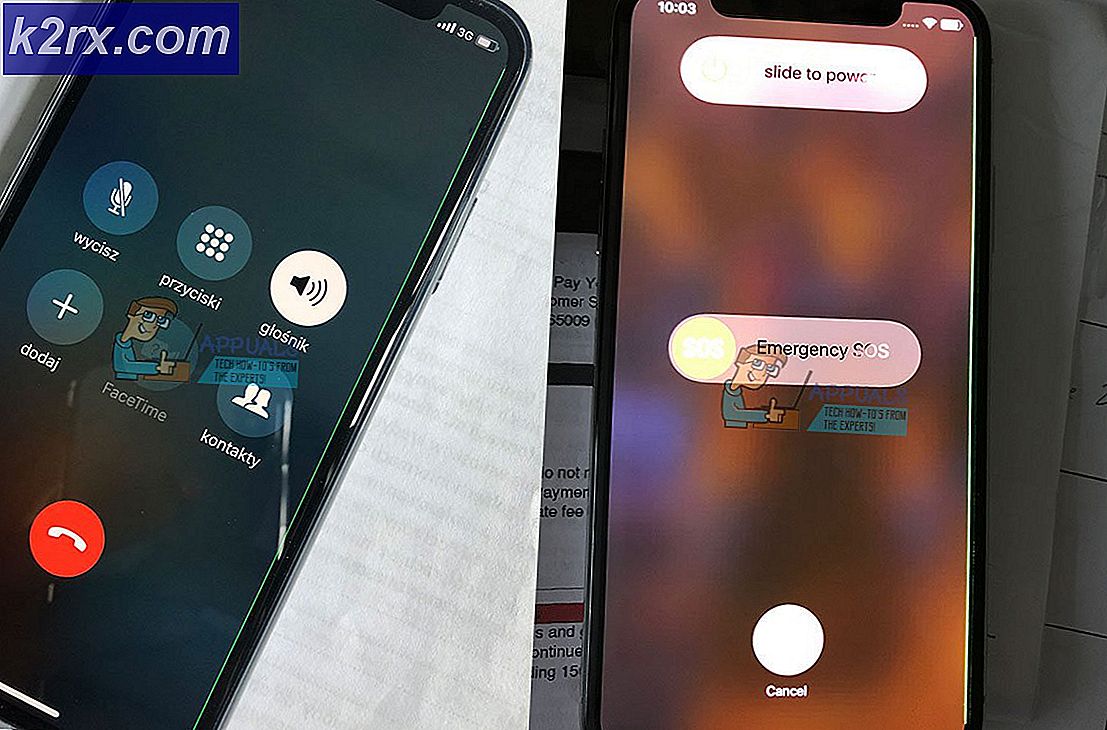Sådan ordnes Intruder.dll belastningsfejl
Nogle Windows-brugere støder på intruder.dll indlæsningsfejl når du prøver at åbne bestemte spil. Dette problem bekræftes at forekomme med visse spil, der bruger ubuden gæst.dll afhængighed. Dette problem rapporteres at forekomme på Windows 7, Windows 8.1 og Windows 10.
Efter at have undersøgt dette særlige problem grundigt viser det sig, at der er flere forskellige årsager med potentialet til at forårsage netop denne fejlkode. Her er en liste over potentielle synder:
Nu hvor du kender de mulige årsager, har vi lavet en liste over metoder, der kan løse problemet intruder.dll indlæsningsfejli forskellige scenarier, hvor det forekommer.
Metode 1: Sletning af D3D9.dll
Med mange spil vil du se denne fejl opstå på grund af en fil, der hedder Dynamic Link Library D3D9.dllder ender med at gå ned i spillet, selvom det på ingen måde er vigtigt for det program, din pc prøver at gengive.
Flere berørte brugere har formået at løse problemet ved at navigere til placeringen af spillet og slette D3D9.dll fil for at forhindre, at nedbruddet sker. Denne metode blev bekræftet for at være effektiv for Witcher 3: The Wild Hunt, Vermintide, Quake Champions, For Honor, Ninja Ripper osv. - Dette problem opstår typisk med spil lanceret via Steam.
Hvis dette scenarie er anvendeligt, skal du følge instruktionerne nedenfor for at navigere til placeringen af spillet, der forårsager intruder.dll-indlæsningsfejlen ved at slette den DLL-fil, der sandsynligvis er ansvarlig for dette problem:
- Gå først til det sted, hvor du installerede det spil, der forårsager fejlkoden.
Bemærk: Hvis du støder på dette problem med en Damp spil, åbn klienten og højreklik på spillet fra Bibliotek fanen, inden du klikker på Ejendomme. Klik derefter på Lokale filer fanen øverst og klik påGennemse lokale filer.
- Når du er inde i spilmappen, skal du kigge efter den fil, der hedder d3d9.dll.Hvis den ikke er i rodmappen, kan du muligvis finde den inde i launcher-, bin- eller DLL-mapperne (afhængigt af spillet).
- Når du finder d3d9.dllfil, skal du højreklikke på den og vælge Slet fra genvejsmenuen.
- Når filen er slettet, skal du prøve at starte spillet igen og se, om problemet nu er løst.
Bemærk: Afhængigt af det spil og den launcher, du bruger, kan du muligvis se spillet starte i sikker tilstand, eller du kan se launcher reparation af spilinstallationen automatisk.
Hvis du stadig ser den samme fejl, eller hvis du nu støder på en anden fejl, skal du gå ned til næste metode nedenfor.
Metode 2: Bekræftelse af spilets integritet i Steam (hvis relevant)
Som det viser sig, er en af de mest almindelige årsager med potentialet til at forårsage denne fejlkode et problem med et specifikt spil, som du lancerer via Steam. Mest sandsynligt er visse spilfiler eller en tilknyttet spilafhængighed påvirket af en form for korruption, der ender med at udløse intruder.dll indlæsningsfejl.
Flere berørte brugere, der tidligere stødte på det samme problem, har rapporteret, at det lykkedes dem at løse dette problem efter at have verificeret integriteten af spilfilerne ved hjælp af Steam-menuerne.
Hvis du ikke ved, hvordan du starter denne type scanning, skal du følge instruktionerne nedenfor:
- Åben din Damp klient og få adgang til Bibliotek fanen. Når du er inde, skal du højreklikke på det spil, du ser intruder.dll indlæsningsfejlmed og vælg Ejendomme fra den tilknyttede genvejsmenu.
- Når du er inde i Ejendomme skærmbillede af spillet, gå til fanen Lokale filer og klik påBekræft integriteten af spilcachen.
- Når du har startet operationen, skal du vente, indtil processen er afsluttet, før du genstarter Steam og ser, om intruder.dll indlæsningsfejler løst.
Hvis denne metode ikke var anvendelig, eller hvis du stadig ser det samme problem, selv efter at du har fulgt instruktionerne ovenfor, skal du gå ned til den næste metode nedenfor.
Metode 3: Geninstallation af det problematiske spil
Hvis de to første metoder ikke løste problemet for dig, er det meget sandsynligt, at du har at gøre med en eller anden form for underliggende korruption, der er til stede i spilmappen, som du ikke vil være i stand til at rette konventionelt. I dette tilfælde er den eneste måde at løse problemet på at geninstallere det spil, der forårsager intruder.dll indlæsningsfejl.
Flere berørte brugere har bekræftet, at denne operation var det eneste, der gjorde det muligt for dem at løse problemet helt. Her er en hurtig guide til geninstallation af det spil, der forårsager fejlen, uanset om du starter spillet fra det enkeltstående installationsprogram, eller hvis du bruger Steam, Origin, Battle.NET osv .:
- Trykke Windows-tast + R at åbne en Løb dialog boks. Skriv derefter 'Appwiz.cpl' og tryk på Gå ind at åbne op for Programmer og funktioner menu. Hvis du bliver bedt om af UAC (brugerkontokontrol) hurtig, klik Ja for at give administratoradgang.
- Når du er inde i Programmer og funktioner menu, rul ned gennem listen over installerede applikationer og find det spil, du vil afinstallere. Når du ser det, skal du højreklikke på det og vælge Afinstaller fra genvejsmenuen.
- Når du er inde i afinstallationsskærmen, skal du følge vejledningen på skærmen for at afslutte installationen og derefter genstarte computeren.
- Når din computer er startet op igen, skal du gå gennem de rette kanaler for at installere et spil, der tidligere udløste intruder.dll indlæsningsfejlog se om problemet nu er løst.